
Come condividere un hotspot WiFi su un telefono Android

Poiché le persone fanno così tante cose con i loro dispositivi mobili, è essenziale che tutti sappiano come rimanere connessi. Poiché Internet è una miniera di informazioni che i visitatori utilizzano per occuparsi di cose diverse, rimanere connessi non è più un lusso ma una necessità. Pertanto, se sei uno di quelli che vogliono sapere esattamente come condividere un hotspot Wi-Fi sul Android telefono, ecco qualcosa che dovresti sapere.
Parte 1: Come abilitare l'hotspot Wi-Fi su Samsung e configurare l'hotspot Wi-Fi su Samsung
Parte 2: Come configurare l'hotspot Wi-Fi su altri dispositivi Android e configurare l'hotspot Wi-Fi su Android
Parte 3: Suggerimenti e considerazioni sulla condivisione di un hotspot Wi-Fi su Android
Come abilitare l'hotspot Wi-Fi su Samsung Galaxy
Abilitare un hotspot Wi-Fi su un telefono Samsung Galaxy non deve essere difficile da fare per gli utenti. Soprattutto se sanno come configurare i loro hotspot Wi-Fi su telefoni come Samsung. Quindi, per quelli di voi che sono interessati a sapere quali passi dovrebbero essere intrapresi, ecco i passaggi che dovreste seguire.
Se stai cercando di condividere la tua connessione dati sul tuo laptop, tablet o qualsiasi altro dispositivo a cui tu o qualcuno che conosci ha accesso, dovresti seguire i passaggi forniti di seguito.
1. Dalla schermata iniziale del telefono Samsung o dal cassetto delle app, assicurati di selezionare l'opzione Impostazioni.
2. Una volta selezionata l'impostazione, sarà necessario scegliere l'opzione Connessioni > Hotspot mobile e tethering.
3. Quindi tocca la selezione Hotspot mobile, al termine di questo passaggio, view la parte superiore dello schermo in modo da poter passare da una schermata all'altra toccando l'interruttore.
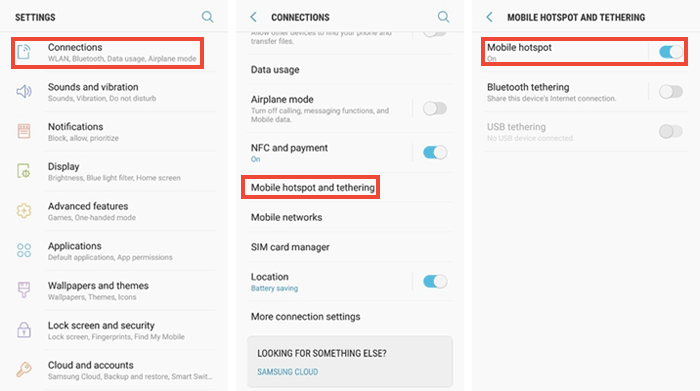
In alternativa, puoi anche utilizzare questa scorciatoia per eseguire le stesse funzioni.
1. È possibile accedere a questa scorciatoia facendo clic sull'area di impostazione rapida. Accedere a questa funzione è facile semplicemente scorrendo verso il basso dalla parte superiore dello schermo del dispositivo.
2. Se l'opzione Hotspot non è disponibile la prima volta, ripetere gli stessi passaggi.
3. Trascina l'hotspot mobile nella posizione desiderata sul desktop. Al termine di questo passaggio, puoi modificare queste opzioni toccando i 3 punti verticali.
Come configurare il tuo hotspot Wi-Fi su Samsung
Se vuoi proteggere il tuo hotspot Wi-Fi in modo che nessun altro possa accedervi, dovrai configurarlo per tenere fuori gli altri. Ecco alcune semplici istruzioni che ti guideranno attraverso di esso.
1. Tocca Altro nel menu Hotspot mobile che si trova nell'angolo in alto a destra dello schermo.
2. Digitare il nome e la password della rete. Questa azione può essere eseguita toccando il campo della password e inserendo le informazioni.
3. Toccare i tre punti verticali e modificare le impostazioni di Timeout per impostare il tempo di attesa del telefono prima di disattivare l'hotspot.
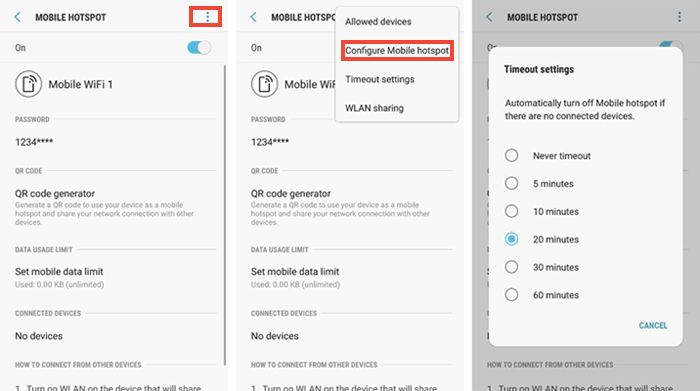
Le persone leggono anche:
Sblocca Android password senza ripristinare le impostazioni di fabbrica
Come sbloccare il bootloader HTC One
Come configurare l'hotspot Wi-Fi su altri dispositivi Android
Per condividere un hotspot Wi-Fi su altri dispositivi Android , l'utente dovrà:
1. Vai alla schermata iniziale del telefono Android o accedi al cassetto delle app dei loro telefoni per selezionare il menu Impostazioni .
2. Successivamente, l'utente dovrà toccare Altro sotto l'opzione Wireless e reti .
3. Sul loro hotspot portatile, il passaggio successivo è selezionare Tethering e hotspot portatile.
4. Dall'hotspot Wi-Fi portatile dell'utente, è necessario toccare l'interruttore per abilitarlo.

Oppure, se vuoi sfruttare una scorciatoia, segui i passaggi seguenti.
1. È possibile accedere a questa scorciatoia facendo clic sull'area di impostazione rapida. Accedere a questa funzione è facile semplicemente scorrendo verso il basso dalla parte superiore dello schermo del dispositivo.
2. Se l'opzione Hotspot non è disponibile la prima volta, è necessario toccare Modifica , quindi utilizzare la funzione di pressione prolungata sull'icona Hotspot , quindi trascinarla sulla griglia che ha il nome del titolo.
Come configurare l'hotspot Wi-Fi sui dispositivi Android
Se è la prima volta che utilizzi la funzione hotspot Wi-Fi sul tuo telefono Android , puoi seguire i passaggi seguenti per impostare il nome e la password della tua rete o personalizzare altre impostazioni.
1. Toccare Configura hotspot Wi-Fi dal menu Tethering e hotspot portatile .
2. Digitare il nome e la password della rete. Questa azione può essere eseguita toccando il campo della password e inserendo le informazioni.
3. È possibile selezionare la banda AP come si desidera oppure lasciarla sui 2,4 GHz predefiniti.
- Per evitare di scaricare completamente la carica della batteria, dovrai disattivare la funzione di connessione spot Wi-Fi quando non la usi.
- Gli hot spot Wi-Fi portatili sono in genere impostati su un livello di sicurezza WPA2 e hanno una password generica impostata per l'utente. Per impedire agli hacker di accedere al tuo hotspot, fai in modo di cambiare la password con una password diversa prima di trasmettere il suo segnale.
- Non tutti gli operatori e i dispositivi sono uguali, quindi ognuno avrà una combinazione diversa per attivare l'uso degli hotspot. Per sapere come accedervi, è necessario trovare le istruzioni specifiche fornite dal produttore.
Qui ti abbiamo spiegato come configurare l'hotspot Wi-Fi sul telefono Samsung e altri dispositivi Android in modo da poter condividere facilmente l'hotspot Wi-Fi sul tuo Android con altri dispositivi. La configurazione di un hotspot Wi-Fi è un modo semplice per condividere la connessione dati del telefono con un altro dispositivo, come un tablet, un Mac o un PC. Provalo subito!
Articoli Correlati:
Trasferisci i contatti dal Android telefono al computer
Le 5 migliori app Android gratuite su Mac